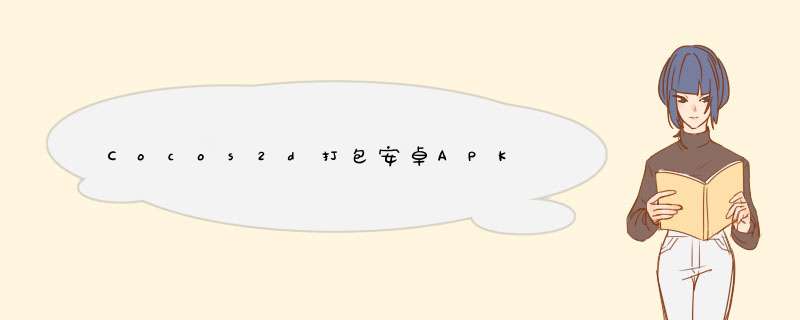
接着上一篇环境配置教程来写(笔者注:其实教程不一定给别人看,时间长了,给自己看也是好的,或者无意中能解决某个开发者的困窘也是甚好)。
我们用Cocos2d-Js的目的便是用Js跨平台打包出APK,这里我们尝试打包,这里说明一下,打包有两种模式,一种是deBUG模式,一种是release,前一种是用来调试程序用的,后一种是用于发布给用户的,要说这俩种的区别,就是在下面提到的keystore。关于keystore,这篇文章就不多说了,大家可以查阅相关资料,了解keystore的作用。本文首先讲一下怎么打包deBUG版本的APK,供我们调试使用。
一、deBUG版本的APK打包
咱们直接拿上次新建的hello工程打包,用命令框到hello的文件夹,输入
| 1 @H_502_27@ | cocoscompile-pandroID @H_502_27@ @H_502_27@ |
第一次打包的话,等待时间会很长(真的很长),只要保证不断电,别的问题不大。
成功后会出现如图:
2.我们在如图位置便能找到deBUG版本的安卓APK,如图:
总结:以上便是deBUG版本的打包,比较无脑的 *** 作,deBUG版本只是供开发者调试使用的,没有长期的生命周期,打包过程中,只是使用了默认的deBUG.keystore,安全性也极差。
二、下面来说明一下正式发布版本的打包教程
前提:经过无数次调试,我们发现已经成熟项目可以发布了--
1.首先我们需要一个自己设置的keystore(关于具体keystore的扫盲,可以自行百度或者Google),用cmd命令进入java环境的bin目录下,执行如图的命令进行keystore创建,如图:
这里说明一下,该命令的20000表示keystore的生命周期,口令那里输入不会显示,剩下的依次填写即可,这样我们就得到一个名为androID.keystore的文件,供我们发布项目时使用,如图:
2.下面我们开始打包,依旧和deBUG版本相同,用cmd进入到项目的目录,输入
如图:
接下来又是一段漫长的等待过程,直到出现下图:
接下来我们依次输入相应的,如图:
如果显示如下图则表示成功:
我们找到相应的地址就能看到可以发布的apk了,即已经签名过的apk,如图:
总结:上面的 *** 作并不难,只是在keystore那里稍微麻烦一点。
总结以上是内存溢出为你收集整理的Cocos2d打包安卓APK全部内容,希望文章能够帮你解决Cocos2d打包安卓APK所遇到的程序开发问题。
如果觉得内存溢出网站内容还不错,欢迎将内存溢出网站推荐给程序员好友。
欢迎分享,转载请注明来源:内存溢出

 微信扫一扫
微信扫一扫
 支付宝扫一扫
支付宝扫一扫
评论列表(0条)